Word 365: Įjungti arba Išjungti Automatinį Išsaugojimą

Norite įjungti arba išjungti Automatinio Išsaugojimo parinktį? Sužinokite, kaip įjungti arba išjungti Automatinio Išsaugojimo funkciją Word 2019 arba Microsoft 365.
„MacOS“ klaidos kodas 100006 yra dažna problema, neleidžianti programoms atidaryti „Mac“. Po šios klaidos pateikiamas pranešimas „Operacija negali būti užbaigta, nes įvyko netikėta klaida“. Tai rodo, kad yra problema su programos kodo parašu, kuris naudojamas programos vientisumui patikrinti. Nors ir nelinksma, 100006 klaidą paprastai galima ištaisyti atliekant kelis paprastus veiksmus.
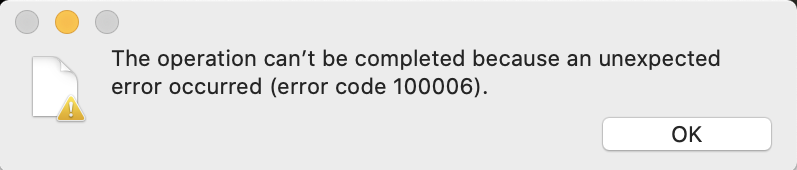
Šiame straipsnyje apžvelgsime, kas sukelia šią klaidą, taip pat kelis sprendimus, kaip išspręsti 100006 klaidą ir vėl atidaryti programas.
Pradėkime.
Taip pat skaitykite: Geriausi būdai, kaip ištaisyti 102 „Mac“ klaidą
Kas yra „Mac“ klaidos kodas 100006?
100006 klaidos kodas „Mac“ rodo, kad programos negalima atidaryti dėl kodo parašo problemos. Tiksliau, tai reiškia, kad trūksta programos kodo parašo arba jis netinkamas. Kodo paraše yra užšifruota informacija, leidžianti operacinei sistemai patikrinti, ar programa yra iš pirminio kūrėjo ir ar ji nebuvo sugadinta.
Jei šis parašas yra pažeistas arba kaip nors sugadintas, bandydami paleisti programą pamatysite klaidą 100006. Tai saugumo priemonė, įdiegta „macOS“, siekiant užtikrinti programų vientisumą ir saugumą.
Kaip ištaisyti klaidos kodą 100006 „MacOS“?
1 veiksmas: iš naujo paleiskite „Mac“.
Pirmas žingsnis, kurį turėtumėte atlikti susidūrus su 100006 klaida, yra iš naujo paleisti „Mac“. Paprastas paleidimas iš naujo dažnai gali pašalinti visus laikinus trikdžius, atminties problemas ar mažas klaidas, kurios gali sukelti kodo parašo klaidą. Visiškai išjunkite „Mac“, palaukite bent 10 sekundžių, tada vėl įjunkite ir bandykite dar kartą atidaryti programą.
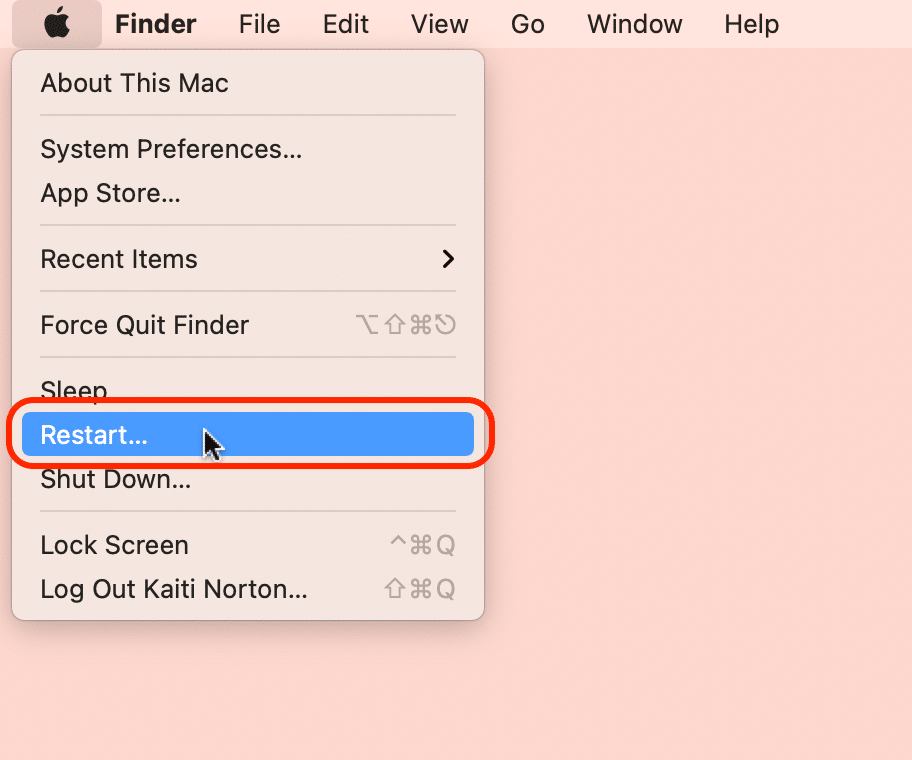
Paleidus iš naujo, atnaujinama kompiuterio atmintis ir iš naujo įkeliami visi svarbūs sistemos komponentai, dėl kurių galėjo kilti problemų. Daugelis vartotojų mano, kad šis greitas paleidimas iš naujo iš karto išsprendžia 100006 klaidą.
2 veiksmas: atnaujinkite programas
Jei iš naujo paleisti nepavyko, kitas dalykas, kurį reikia pabandyti, yra atnaujinti programas . Pasenusios programos versijos kartais gali sukelti 100006 klaidą dėl suderinamumo su dabartine „MacOS“ versija problemų.
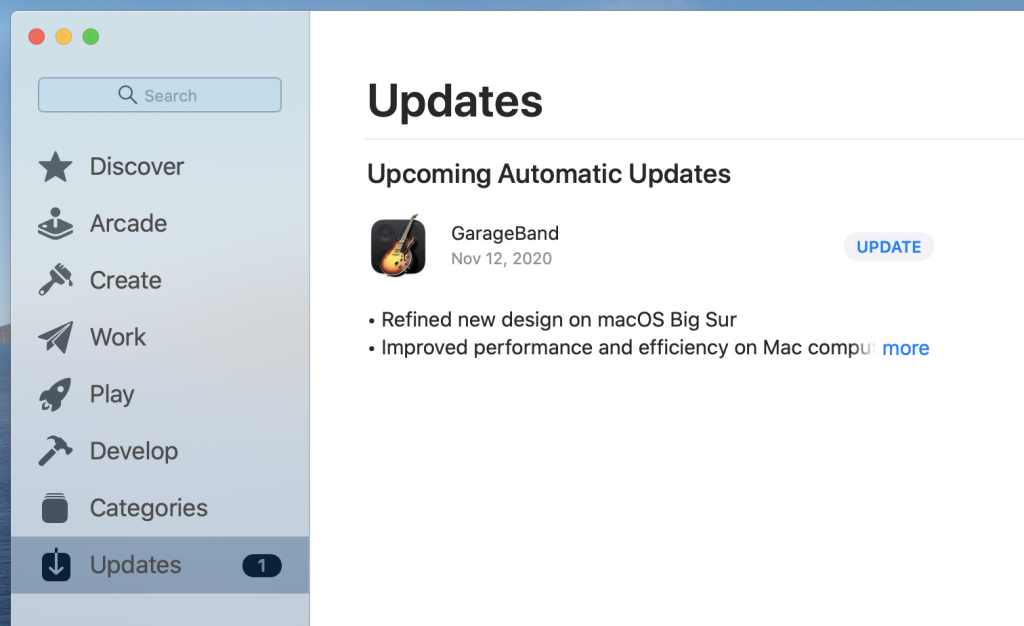
„Mac“ kompiuteryje atidarykite „App Store“ ir spustelėkite skirtuką Atnaujinimai. Įdiekite visus galimus naujinimus. Taip bus atnaujintas pats programos kodas ir visos programos naudojamos sistemos ar priklausomybės. Atnaujinant programas bus įdiegtos naujausios stabilios versijos, kuriose pataisytos įvairios klaidos, įskaitant visas susijusias su kodo parašu.
Atnaujinę programas pabandykite dar kartą paleisti probleminę programą. Daugeliu atvejų paprastas atnaujinimas į naujausią versiją išsprendžia klaidos kodą 100006 „Mac“ parašo klaidą. „App Store“ naujinimai yra geriausias būdas lengvai gauti naujausias programos versijas.
Taip pat skaitykite: Kaip ištaisyti „Microsoft Outlook Mac“ įstrigusios klaidos patikrinimą (6 sprendimai)
3 veiksmas: iš naujo nustatykite NVRAM
Iš naujo nustatę NVRAM (nekintamąją RAM), galite išvalyti visus sugadintus failus , kurie gali turėti įtakos 100006 problemai. NVRAM saugo sistemos nustatymus ir failų vietas, kurios naudojamos paleidžiant „Mac“. Sugadintas NVRAM failas gali sukelti klaidų ieškant tinkamo programos kodo parašo. Štai ką reikia padaryti:
A veiksmas: Norėdami iš naujo nustatyti NVRAM, pirmiausia visiškai išjunkite „Mac“.
B veiksmas: dabar vėl įjunkite ir nedelsdami paspauskite ir palaikykite Command + Option + P + R.
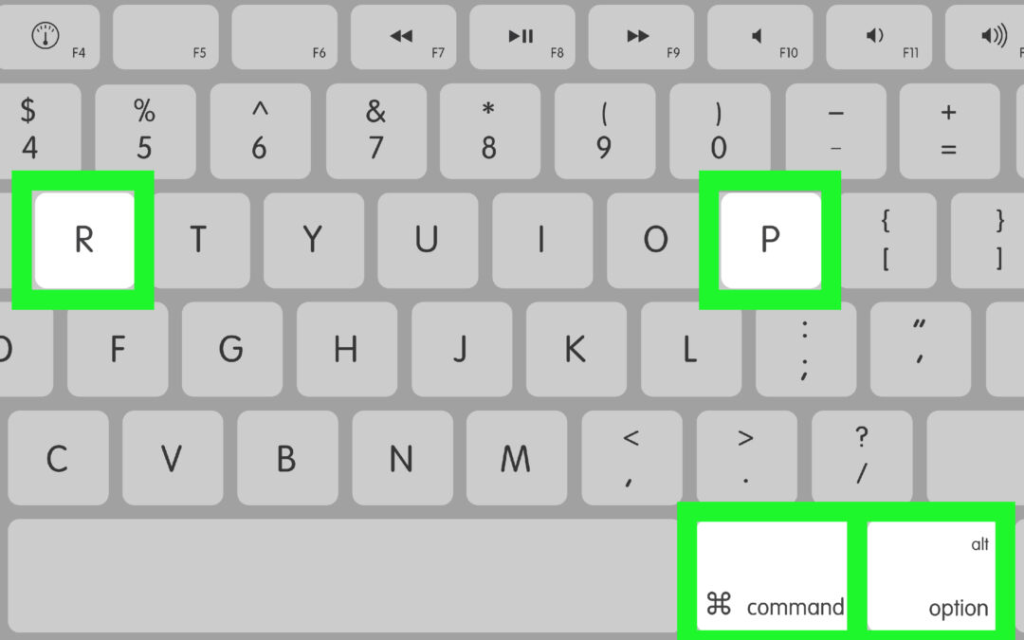
c veiksmas: Laikykite nuspaustus šiuos klavišus, kol išgirsite, kad „Mac“ bus paleistas iš naujo ir antrą kartą pasigirs paleidimo signalas.
Tai išvalys ir atkurs NVRAM gamyklinius numatytuosius nustatymus. Dabar pabandykite vėl atidaryti programą įprastai.
4 veiksmas: ištrinkite ir iš naujo įdiekite programą
Jei vis tiek matote klaidos kodą 100006 , kitas veiksmas yra ištrinti ir iš naujo įdiegti probleminę programą:
A veiksmas: pirmiausia vilkite programą į šiukšliadėžę, kad ją visiškai ištrintumėte iš sistemos. Tada ištuštinkite šiukšliadėžę.

B veiksmas: iš naujo atsisiųskite naują programos kopiją iš „App Store“ arba kūrėjo svetainės. Būtinai atsisiųskite naujausią versiją.
c veiksmas: vykdykite diegimo instrukcijas, kad iš naujo įdiegtumėte programą „Mac“.
Ištrynus programą ir įdiegus iš naujo pašalinami visi sugadinti sistemos failai, kurie gali būti susieti su pačia programa. Naujas diegimas dažnai išsprendžia kodo parašo klaidą perrašant pažeistus failus nauja, švaria kopija. Kad būtų užtikrintas vientisumas, būtinai atsisiųskite iš patikimo šaltinio, pvz., „App Store“.
Taip pat skaitykite: Kaip ištaisyti klaidos kodą -8084 „Mac“.
5 veiksmas: patikrinkite saugos ir antivirusinę programinę įrangą
Antivirusinė, ugniasienės ir kita saugos programinė įranga kartais gali trukdyti programoms ir sukelti kodo parašo klaidas, pvz., 100006. Saugos programinė įranga gali klaidingai nustatyti programos kodo dalį kaip grėsmę ir bandyti užblokuoti jos veikimą. Norėdami patikrinti, ar taip yra:
A veiksmas: „Mac“ kompiuteryje atidarykite Sistemos nuostatos > Sauga ir privatumas.
B veiksmas: laikinai išjunkite bet kokią antivirusinę arba ugniasienės programinę įrangą.
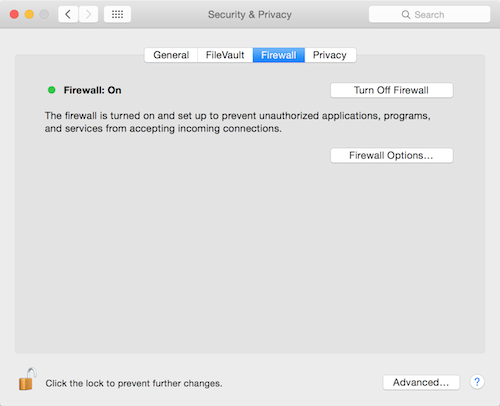
c veiksmas: išjungę saugos programinę įrangą pabandykite dar kartą paleisti programą.
Jei programa dabar bus atidaryta, žinosite, kad jūsų saugos programinė įranga prieštarauja kodo parašui. Gali reikėti pridėti išimčių probleminei programai. Išbandę iš naujo įjunkite saugos programinę įrangą. Būtinai laikinai išjunkite saugos programas kaip testą.
6 veiksmas: iš naujo nustatykite failų leidimus standžiajame diske
Sistemos failų leidimų problemos taip pat gali sukelti klaidos kodą 100006, neleidžiantį programoms tinkamai paleisti. Iš naujo nustatę standžiojo disko leidimus galite išspręsti visas problemas, susijusias su programomis, pasiekiančiomis sistemos failus, kurių joms reikia paleisti.
Norėdami iš naujo nustatyti leidimus:
A veiksmas: iš naujo paleiskite „Mac“ į atkūrimo režimą iš naujo paleisdami ir laikydami nuspaudę Command + R.
b veiksmas: Atkūrimo režime pasirinkite Disk Utility ir spustelėkite Tęsti.
c veiksmas: pasirinkite standųjį diską ir spustelėkite skirtuką Pirmoji pagalba.
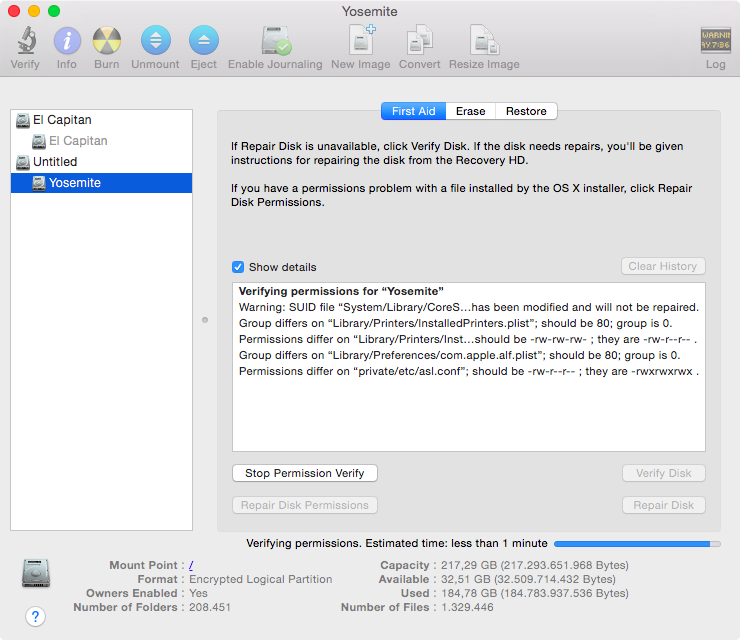
d veiksmas: spustelėkite mygtuką „Taisyti disko leidimus“.
Taip bus patikrinti ir iš naujo nustatyti neteisingi sistemos failų leidimų nustatymai, kad programos vėl galėtų pasiekti tai, ko reikia, kad normaliai veiktų. Pabandykite atidaryti programą, kai leidimai bus nustatyti iš naujo.
Taip pat skaitykite: Kaip ištaisyti „Mac“ klaidą „Nepavyko atjungti disko“.
7 veiksmas: susisiekite su kūrėju
Jei vis tiek negalite išspręsti 100006 klaidos, susisiekite tiesiogiai su programos kūrėju dėl tolesnės trikčių šalinimo pagalbos. Jiems gali reikėti išleisti pataisytą programos versiją, kad ištaisytų konkrečią kodo parašo klaidą, su kuria susiduriate. Susisiekdami su kūrėju pateikite išsamią informaciją, pvz.:
Turėdamas šią informaciją, kūrėjas gali išnagrinėti problemą ir pateikti veiksmus arba atnaujintą programą, kad ištaisytų 100006 klaidą. Dauguma kūrėjų mielai padės pašalinti triktis ir vėl pradės veikti.
Išvada:
„MacOS“ klaida 100006 gali neleisti paleisti svarbių programų, tačiau ją ištaisyti paprastai paprasta. Paprastas paleidimas iš naujo, atnaujinimas, įdiegimas iš naujo arba NVRAM atstatymas išspręs daugelį atvejų. Jei kyla problemų, patikrinkite saugos programinės įrangos konfliktus, iš naujo nustatykite standžiojo disko leidimus arba susisiekite su kūrėju.
Naudodami nuolatinį trikčių šalinimą galite pašalinti klaidą 100006, atkurti kodo parašus ir atgauti prieigą prie svarbių „Mac“ programų.
Sekite mus socialiniuose tinkluose – Facebook, Instagram ir YouTube.
Norite įjungti arba išjungti Automatinio Išsaugojimo parinktį? Sužinokite, kaip įjungti arba išjungti Automatinio Išsaugojimo funkciją Word 2019 arba Microsoft 365.
Sužinokite, kaip lengvai pašalinti Bing iš Windows 11 paieškos sistemos, kad gautumėte geresnius paieškos rezultatus.
Sužinokite, kaip išspręsti „Windows 11“ failų naršyklės problemas ir atnaujinti į modernią sąsają su mūsų naudingais patarimais.
Sužinokite, kaip greitai ir lengvai rasti „Mano kompiuterį“ sistemoje „Windows 11“ ir „Windows 10“. Šiame straipsnyje pateikiame naudingus patarimus ir sprendimus.
Neskelbkite savo nuotraukų nemokamai „Instagram“, kai už jas galite gauti pinigų. Skaitykite ir žinokite, kaip užsidirbti pinigų „Instagram“ ir išnaudokite visas šios socialinių tinklų platformos galimybes.
Sužinokite, kaip lengvai redaguoti ir pašalinti PDF metaduomenis. Šis vadovas padės lengvai redaguoti arba pašalinti PDF metaduomenis keliais paprastais būdais.
Ar žinote, kad „Facebook“ turi visą jūsų telefonų knygos kontaktų sąrašą kartu su jų vardu, numeriu ir el. pašto adresu.
Dėl šios problemos kompiuteris gali tinkamai neveikti ir gali reikėti pakeisti saugos nustatymus arba atnaujinti tvarkykles, kad juos išspręstumėte.
Šis tinklaraštis padės skaitytojams konvertuoti įkrovos USB į ISO failą naudojant trečiosios šalies programinę įrangą, kuri yra nemokama ir apsaugota nuo kenkėjiškų programų.
Patekote į „Windows Defender“ klaidos kodą 0x8007139F ir sunku atlikti nuskaitymą? Štai būdai, kaip galite išspręsti problemą.
Šis išsamus vadovas padės ištaisyti „Task Scheduler Error 0xe0434352“ jūsų „Windows 11/10“ kompiuteryje. Patikrinkite pataisymus dabar.
„LiveKernelEvent 117“ „Windows“ klaida sukelia jūsų kompiuterį užšąla arba netikėtai sugenda. Sužinokite, kaip diagnozuoti ir ištaisyti, atlikdami ekspertų rekomenduojamus veiksmus.
Šis tinklaraštis padės skaitytojams išspręsti „PowerPoint“ neleis įrašyti garso problemų „Windows“ kompiuteryje ir netgi rekomenduos kitus ekrano įrašymo pakaitalus.
Svarstote, kaip rašyti PDF dokumente, nes turite užpildyti formas, pridėti komentarų ir parašyti. Aptikote tinkamą įrašą, skaitykite toliau!
Šis tinklaraštis padės vartotojams pašalinti vandens ženklą „System Requirements Not Met“ ir mėgautis sklandesne ir saugesne „Windows 11“ patirtimi bei švaresniu darbalaukiu.
Šis tinklaraštis padės „MacBook“ naudotojams suprasti, kodėl kyla „Pink Screen“ problemos ir kaip jas greitai ir paprastais veiksmais išspręsti.
Sužinokite, kaip visiškai arba pasirinktinai išvalyti „Instagram“ paieškos istoriją. Taip pat atgaukite saugyklos vietos pašalindami pasikartojančias nuotraukas naudodami geriausią „iOS“ programą.
Išmokite ištaisyti klaidos kodą 36 „Mac“ išoriniuose diskuose. Nuo terminalo komandų iki failų leidimų atraskite sklandaus failų perdavimo sprendimų.
Staiga negaliu dirbti su savo HID skundu jutikliniu ekranu. Aš nesuprantu, kas pateko į mano kompiuterį. Jei tai jūs, čia yra keletas pataisymų.
Šis tinklaraštis padės skaitytojams ištaisyti 76 vykdymo klaidą: kelias nerastas „Windows“ asmeniniame kompiuteryje atlikus ekspertų rekomenduojamus veiksmus.
„Windows 10“ suteikia daugybę pelės tinkinimo parinkčių, todėl galite lanksčiai nustatyti, kaip veikia jūsų žymeklis. Šiame vadove gerai pasimokykite, kaip efektyviai naudoti savo pelę.
Sužinokite, kaip paaukoti Robux savo draugams Roblox platformoje. Šiame straipsnyje rasite efektyvius metodus, kaip pasidalinti Robux greitai ir lengvai.
Išsamus vadovas, kaip <strong>atšaukti „Netflix“</strong> prenumeratą ir atsisakyti paskyros. Sužinokite, kokios yra priežastys ir procesas, kaip tai padaryti.
Sužinokite, kaip daryti geresnes asmenukes su išmaniojo telefono kamera, naudojant efektyvius patarimus ir gudrybes.
Kaip atkurti gamyklinius Meta Quest 2 suraskite visus paslapčių ir gudrybių sprendimus, kad pagerintumėte savo virtualios realybės patirtį.
Sužinokite, kas peržiūrėjo jūsų „Instagram“ profilį, naudojant efektyvius įrankius ir strategijas. Išsiaiškinkite, kaip sekti savo „Insta“ persekiotojus!
Kaip įjungti nuotolinio darbalaukio ryšius „Windows 10“: žingsniai, patarimai ir priemonės, kad būtų galima pasiekti kompiuterį nuotoliniu būdu. Sužinokite daugiau apie „Windows Remote Desktop Connection“.
Pasitaiko atvejų, kai pokalbio draugas gali jus suerzinti ir nenorite, kad jis matytų jūsų istorijas ar žavesius. Tokiu atveju sužinokite, kaip pašalinti arba užblokuoti ką nors „Snapchat“.
Kaip pataisyti, kad „Nintendo Switch“ neįsijungtų? Štai 4 paprasti sprendimai, kaip ištaisyti, kad „Nintendo Switch“ neįsijungtų.
Gaukite atsakymus į „Android“ problemą: kaip iš naujo paleisti telefoną be maitinimo mygtuko? Aptarti šeši geriausi būdai iš naujo paleisti telefoną nenaudojant maitinimo mygtuko.




























